从零开始的制作U盘启动盘教程!
无论是系统重装,还是崩溃修复,我们可能都需要借助启动盘来引导系统进入PE环境,从而执行下一步操作。那么我们该如何制作U盘启动盘呢?本文给出了简单有效的教程,您可以仔细看一看。
![]() 哈喽哇~
哈喽哇~
提前掌握制作U盘启动盘的技能不仅可以帮助您在电脑崩溃时救急,还可以让您在日常使用中更加得心应手。然而,可能有小伙伴不是很清楚该如何创建启动盘,别担心,在本文的帮助下,相信大家都能轻松掌握。
假如您的电脑在关键时刻崩溃了,操作系统无法启动,所有数据似乎离自己而去,是不是感觉世界都灰暗了?别慌,如果您有一个U盘启动盘,这一切都将变得简单。U盘启动盘可以让您从U盘启动电脑,从而修复系统、重装操作系统,甚至拯救丢失的数据。
我们在制作U盘启动盘的时候,选择一个合适的U盘非常重要。不要随便抓一个容量过小、读写速度慢的U盘就开始操作,理想的U盘应该具备以下特点:
U盘准备好了,接下来我们还需要找到一个合适的制作工具。就目前而言,比较不错的启动盘制作工具主要有2种,一是傲梅轻松备份,二是微PE工具箱,相信大家都比较清楚。在接下来的内容中,我们将针对这2种工具,分别向大家介绍介绍U盘PE启动盘制作教程,请仔细查看。
注意:无论选择什么工具,在制作U盘启动盘时,记得先备份U盘中的重要数据,因为制作过程中会格式化U盘,所有数据都会被清空。
傲梅轻松备份看上去像是个专门做备份还原的工具,但是为了满足更多用户的不同需求,也内置了许多其他实用功能,其中就包含了创建可启动盘。
您可以点击下方按钮进入下载中心下载安装傲梅轻松备份,然后跟着我们的演示教程一起看看U盘启动盘是怎么制作的吧!
步骤1. 请将您准备好的空白U盘连接到电脑,确保系统能够检测到它。
步骤2. 打开傲梅轻松备份,在主界面中单击左侧的“工具”并选择“创建可启动盘”。
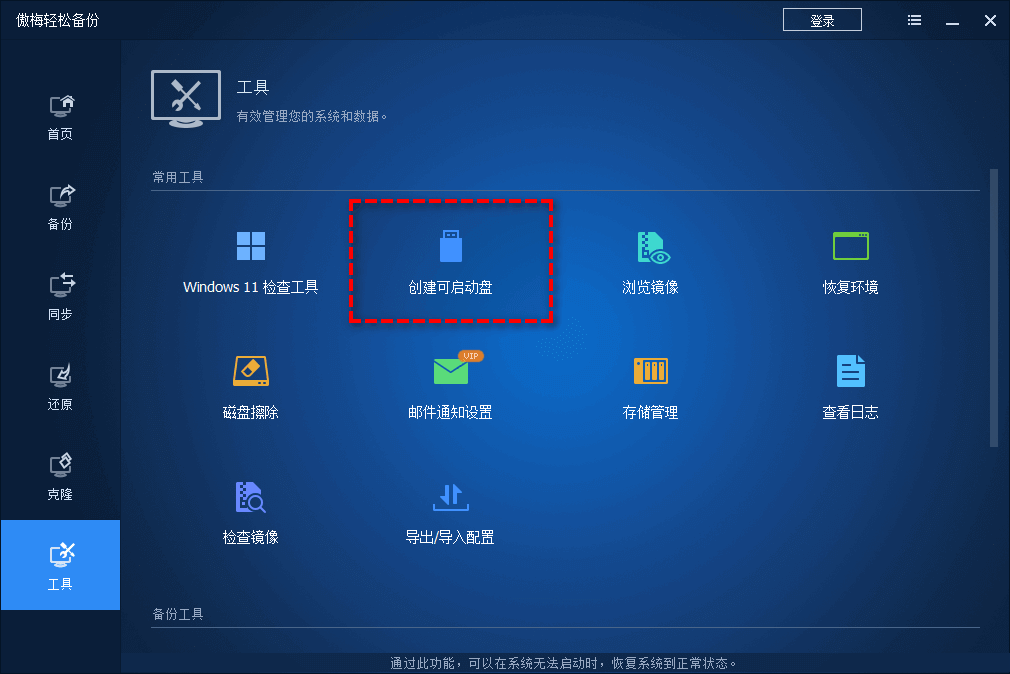
步骤3. 选择“创建一个基于Windows PE环境的启动盘”,单击“下一步”(基于Linux的启动盘仅允许您使用傲梅轻松备份的基本功能,而Windows PE则没有限制)。
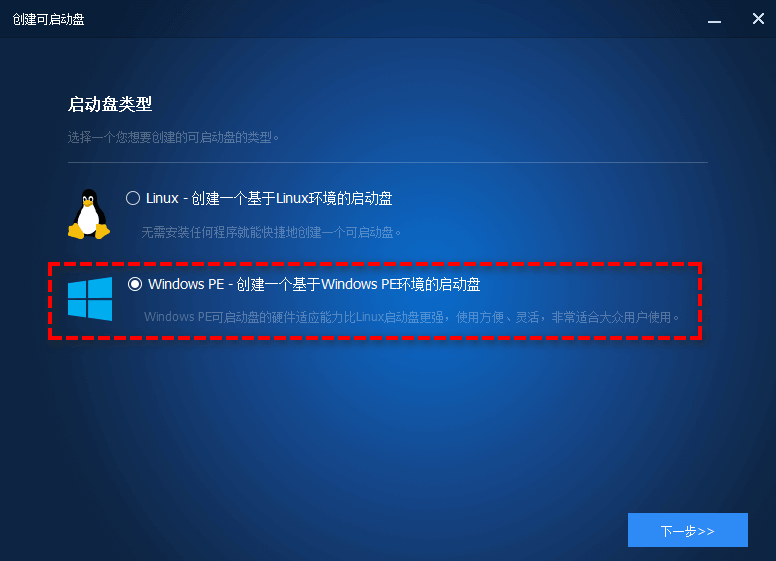
步骤4. 根据您的实际情况选择“创建传统的可启动盘”或者“创建支持UEFI启动的启动盘”。
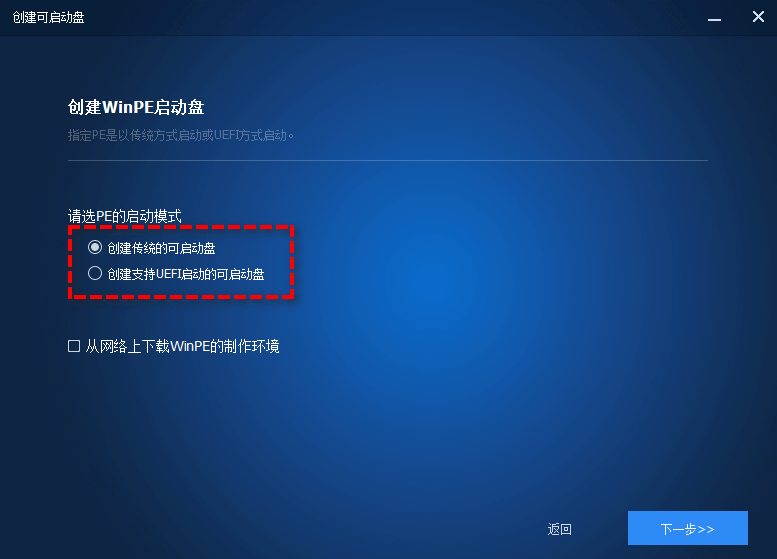
步骤5. 接下来您可以选择“刻录到光盘”、“USB启动盘”或“导出ISO文件”,这里就选择USB启动盘,然后单击“下一步”以开始制作U盘启动盘。
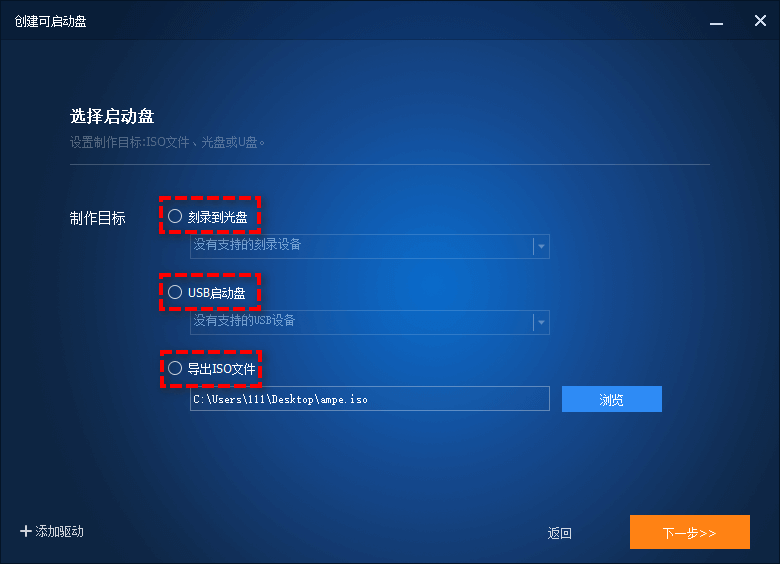
微PE工具箱是一款功能强大的Windows系统维护和修复工具,主要用于系统故障排除、数据恢复、病毒查杀等。所以除了傲梅轻松备份之外,您还可以考虑借助微PE工具箱制作U盘启动盘,这也是一个不错的方法。
步骤1. 下载完成之后双击将其打开。
步骤2. 勾选已阅读安装指南与协议选项,然后点击右下角的U盘小图标。

步骤3. 选择安装方法、U盘、以及格式化、卷标等配置,然后点击“立即安装进U盘”即可开始制作U盘启动盘。

好了朋友们,本文到这里就告一段落了![]()
U盘启动盘可以给我们带来很多便利,从应急救援到自定义系统,再到随身携带的工具库,是一个很有潜力的实用小工具。希望通过本文的U盘PE启动盘制作教程,您能够轻松掌握这项技能,并创建一个属于自己的启动盘。
傲梅轻松备份的制作U盘启动盘仅仅是个小功能,它所具备的专业强大备份功能(系统备份、磁盘备份、分区备份、文件备份),克隆功能(系统克隆、磁盘克隆、分区克隆),同步功能(基本同步、实时同步、双向同步、镜像同步)才是重点,如果您有类似的需求,不妨试一试,相信它肯定能够满足您的需求。